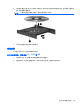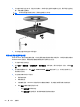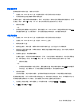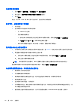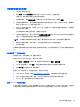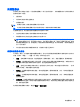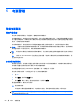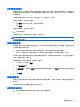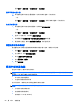Notebook computer user guide-Windows Vista
必须重新安装设备驱动程序
1. 从光驱中取出任何光盘。
2. 单击开始,然后在开始搜索文本框中键入 device manager(设备管理器)。
在键入时,将在窗格中该框的上面列出搜索结果。
3. 在结果窗格中,单击设备管理器。如果出现“用户帐户控制”提示,请单击继续。
4. 在设备管理器窗口中,单击要卸载并重新安装的驱动程序类型(例如,DVD/CD-ROM、调制解调
器等)旁边的加号 (+),除非已显示减号 (-)。
5. 单击一个列出的驱动程序,然后按 delete 键。出现提示时,请确认要删除该驱动程序,但不要重
新启动笔记本计算机。
对于要删除的任何其它驱动程序,请重复上述步骤。
6. 在设备管理器窗口中,单击工具栏中的扫描检测硬件改动图标。Windows 将在系统中扫描安装的
硬件,并为需要驱动程序的任何硬件安装默认驱动程序。
注: 如果提示您重新启动笔记本计算机,请保存所有打开的文件,然后继续执行重新启动。
7. 重新打开设备管理器(如有必要),然后检查是否再次列出了这些驱动程序。
8. 尝试使用设备。
如果卸载并重新安装默认设备驱动程序并没有解决此问题,则可能需要使用下一节中的步骤更新驱动程
序。
获取最新的 HP 设备驱动程序
请按照以下任一过程来获取 HP 设备驱动程序。
要使用 HP Support Assistant,请执行以下操作:
1. 选择开始 > 所有程序 > HP > HP Support Assistant > 维护:软件更新。
2. 在 HP 欢迎屏幕上,单击设置,然后选择该实用程序在网站上检查软件更新的时间。
3. 单击下一步以立即检查 HP 软件更新。
要通过 HP 网站获取 HP 设备驱动程序,请执行以下操作:
1. 打开 Internet 浏览器,转到
http://www.hp.com/support,然后选择您所在的国家/地区。
2. 单击“驱动程序和软件下载”选项,然后在产品框中键入您的笔记本计算机型号。
3. 按 enter 键,然后按照屏幕上的说明进行操作。
获取 Microsoft 设备驱动程序
您可以使用 Microsoft® Update 获取最新的 Windows 设备驱动程序。可以将此 Windows 功能设置
为自动检查并安装硬件驱动程序更新以及 Windows 操作系统和其它 Microsoft 产品的更新。
光驱(仅限某些机型)
53